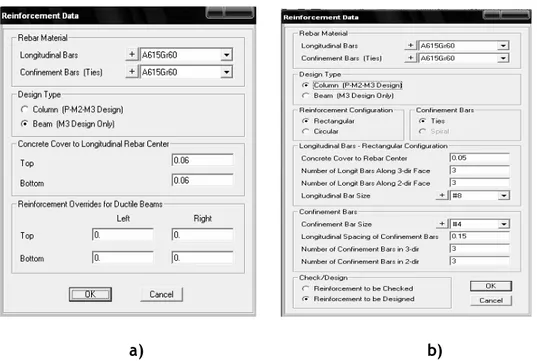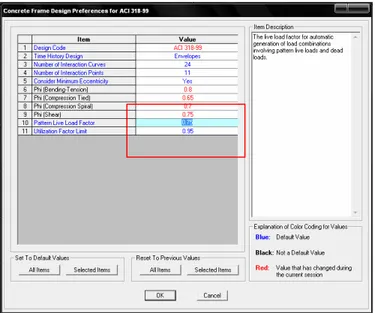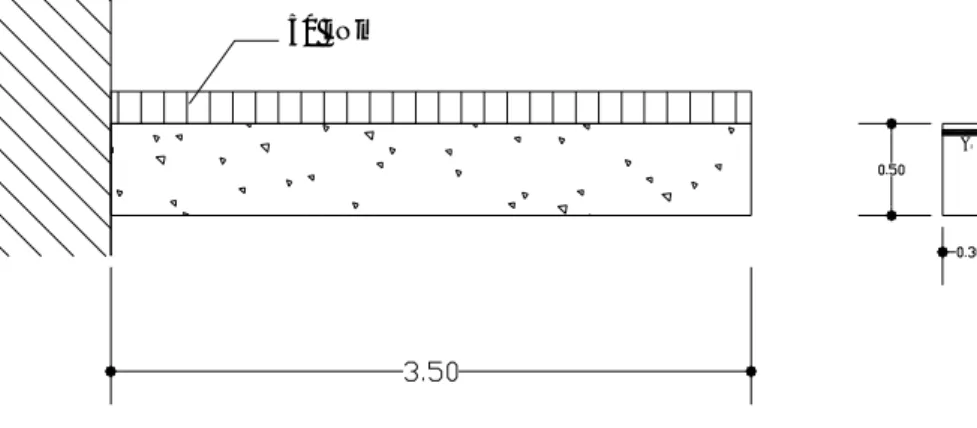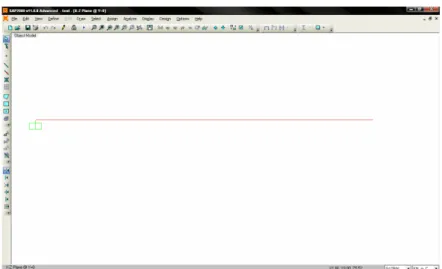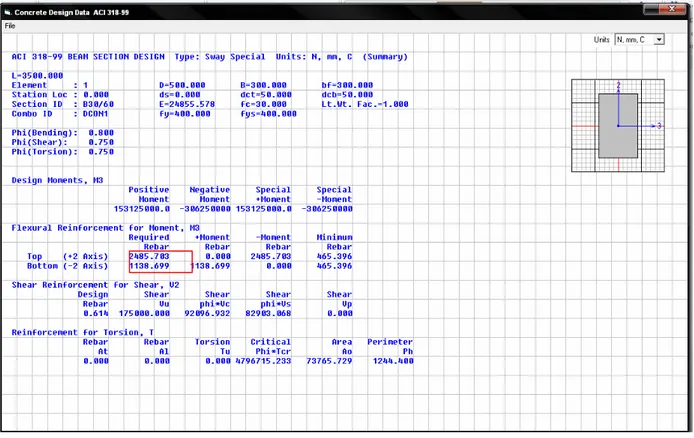DESAIN
STRUKTUR BETON
BERTULANG DENGAN
SAP2000 v11
(Menurut SNI 03‐1729‐2002)
PUSAT STUDI KONSTRUKSI INDONESIA
(PUSKI) – ITS
Gedung Research Centre R. 109,
Jl. Teknik Kimia Kampus ITS Sukolilo
Surabaya ‐ INDONESIA
BAB I
PENDAHULUAN
1.1 LATAR BELAKANG
Pada umumnya langkah – langkah dalam melakukan struktur beton bertulang dimulai dari permodelan struktur, kemudian dilanjutkan dengan menginputkan beban ke dalam model struktur tersebut. Setelah seluruh beban diinputkan dalam permodelan maka langkah selanjutnya adalah melakukan analisa struktur untuk mendapatkan gaya dalam. Setelah didapat gaya dalam lalu dilanjutkan dengan mendesain penampang suatu elemen struktur untuk mengetahui jumlah tulangan yang diperlukan. Secara keseluruhan langkah – langkah tersebut dilakukan secara manual sehingga jika jumlah elemen struktur maka hal tersebut akan membutuhkan waktu yang lama untuk mendapatkan desain bangunan beton bertulang.
Program SAP 2000 menyediakan fitur fasilitas beton bertulang yang memberikan kemudahan bagi para pengguna agar dapat mengevaluasi penampang. Selain dalam SAP 2000 juga menyediakan berberapa standar perencanaan internasonal seperti ACI 318 99, Eurocode 1992 dan berberapa standar yang lain. Akan tetapi SAP 2000 tidak terlalu kaku dalam pemakaian parameter tertentu agar dapat disesuaikan dengan peraturan lokal yang berlaku. Sebagai contoh di Indonesia menggunakan SNI 03 – 2847 -2002 yang diadopsi dari ACI 318M 99. Dengan sedikit penyesuaian maka SAP 2000 dapat digunakan untuk mendesain bangunan beton bertulang bedasarkan SNI 03-2847-2002
Pada kali ini akan disajikan materi desain beton bertulang dengan menggunakan program SAP2000. Sedangkan standar perencanaan mengikuti standar perecanaan yang ada di Indonesia yaitu SNI 03-2847-2002.
BAB II
ANALISA PENAMPANG BETON BERTULANG
DENGAN SAP2000 v11
2.1 Umum
Program SAP2000 menyediakan fitur dan modul yang terintegerasi yang lengkap untuk desain beton dan baja. Para pengguna diberi kemudahan untuk mengevaluasi penampang bedasarkan design code internasional dari berberapa negara seperti Amerika (ACI 318-99,ACI 318-02,ACI 318-05, AASTHO Concrete 1997 ), British (BS8110 – 89, BS8110 – 97), Eropa (EUROCODE 2 -1992), Singapura (Singapore CP 65:99).
Fasilitas desain bedasarkan design code yang ada tersebut, dapat disesuaikan parameternya dengan standar perencanaan lokal.
Contohnya untuk standar perencanaan beton SNI 03-2847-2002, seperti kita ketahui telah mengadopsi dari ACI 318M – 99 . Sehingga dengan sedikit modifikasi, kita dapat menggunakan SAP2000 untuk perencanaan beton bertulang bedasarkan SNI 03-2847-2002.
2.1.1 Indentifikasi elemen balok dan kolom
Program SAP 2000 adalah program analisa struktur bedasarkan pada metode elemen hingga, dalam hal tersebut struktur balok atau kolom diidealisasikan sebagai elemen frame.
Ketika memasuki tahap desain, penampang balok memerlukan tahapan yang berbeda dari penampang kolom, sehingga ketika pemasukan data untuk frame section memerlukan informasi khusus apakah penampang tersebut digolongkan sebagai “balok” atau sebagai “kolom”.
a) b)
Gambar 2.1. a) Indentifikasi Penampang Balok, b) Indentifikasi Penampang Kolom
2.2 Perencanaan Lentur pada balok beton bertulang dengan SAP 2000 2.2.1 Asumsi Desain
Program SAP2000 akan menghitung dan melaporkan luas tulangan baja perlu untuk lentur dan geser berdasarkan harga momen dan geser maksimum dari kombinasi beban dan juga kriteria-kriteria perencanaan lain yang ditetapkan untuk setiap standar perencanaan yang diikuti. Tulangan yang diperlukan tadi akan dihitung berdasarkan titik-titik yang dapat dispesifikasikan dalam setiap panjang element.
Semua balok hanya dirancang terhadap momen lentur dan geser pada sumbu mayor saja, sedangkan dalam arah minor balok dianggap menyatu dengan lantai sehingga tidak dihitung. Jika dalam kenyataannya perlu perancangan lentur dalam arah minor (penampang bi-aksial) maka perencana harus menghitung tersendiri, termasuk jika timbul torsi.
Dalam mendesain tulangan lentur sumbu mayor, tahapan yang dilakukan adalah mencari momen terfaktor maksimum (untuk kombinasi beban lebih dari satu) dan menghitung kebutuhan tulangan lenturnya. Penampang balok didesain terhadap momen positif Mu+ dan momen negatif Mu- maksimum dari hasil momen terfaktor envelopes
yang diperoleh dari semua kombinasi pembebanan yang ada. Momennegatif pada balok menghasilkan tulangan atas, dalam kasus tersebut maka balok selalu dianggap sebagai penampang persegi.
dapat direncanakan sebagai penampang persegi atau penampang balok-T. Untuk perencanaan tulangan lentur, pertama-tama balok dianggap sebagai penampang tulangan tunggal, jika penampang tidak mencukupi maka tulangan desak ditambahkan sampai pada batas tertentu. Dalam perancangan tulangan geser , tahapannya meliputi perhitungan gaya geser yang dapat ditahan beton Vc, kemudian menghitung nilai Vs
yaitu gaya geser yang harus dipikul oleh tulangan baja dan selanjutnya jumlah tulangan geser (sengkang) dapat ditampilkan. Selanjutnya penampang dihitung sebagai penampang tulangan tunggal, tetapi jika ternyata tidak mencukupi (over-reinforced section) maka program akan mencoba menambahkan tulangan tekan dan mendesain ulang sebagai penampang tulangan rangkap.
Karena peraturan di Indonesia (SNI 03-2847-2002) mengacu peraturan Amerika (ACI 318-99) maka detail perhitungan yang dilakukan program mirip dengan perencanaan umum yang berlaku di Indonesia. Meskipun demikian tentu saja ada perbedaan yaitu pada faktor beban (dapat dirubah pada saat memasukkan beban kombinasi) dan faktor reduksi kekuatan harus disesuaikan.
Gambar 2.2. Modifikasi Nilai Koefisien Phi Standar Perencanaan
ACI 318M – 99 pada SAP2000 dengan SNI 03-2847-2002
2.2.2 Verifikasi perhitungan desain lentur balok pada SAP 2000 dengan perhitungan desain manual SNI 03-2847-2002
manual tersebut disajikan juga rumusan yang digunakan yang prinsip kerjanya sama dengan yang ada pada program. Kemudian pada tahap berikutnya disajikan tahapan perancangan dengan program SAP2000 secara detail dan hasilnya juga disajikan sehingga dapat diperoleh gambaran dan pemahaman yang jelas
Contoh perhitungan manual
Balok kantilever bentang 3.5 m mempunyai penampang berbentuk persegi, yang memikul beban merata (berat sendiri diabaikan). Jika digunakan mutu beton fc’ 30
MPa dan mutu baja tulangan fy 400 Mpa, desain penulangan menurut SNI 03-2847-2002.
Dimensi balok adalah 300 x 500 mm2 dan tinggi efektif dari penampang 450 mm. Pada
balok tersebut diberi beban merata sebesar 10 kNm.
AS
50 kNm
Gambar 2.3. Contoh kasus sederhana
Untuk bentuk permodelan pada gambar 2.3 maka akan dimodelkan sebagai struktur batang kantilever. Bentuk permodelannya dapat dilihat pada gambar 2.4
50 kNm
Setelah didapatkan permodelan struktur langkah selanjutnya adalah melakukan analisa struktur. Dari hasil analisa struktur didapatkan bahwa gambar bidang momen adalah sebagai berikut
306.25 kNm
Gambar 2.5. Gambar bidang momen
Setelah didapat langkah selanjutnya adalah melakukan desain lentur bedasarkan SNI 02 2847 2002. Untuk perhitungan desain dapat dilihat pada tabel 2.1
Tabel 2.1 Desain beton bertulang bedasarkan SNI 02-2847-2002 No Type balok Momen Ultimate
terjadi (N-mm) Momen Nominal terjadi (N-mm) Rn = Mn/(bd2) m = fy/(0,85*fc' )
Rho min Rho bal Rho max Rho Rho Pakai As Teoritis (mm2) 1 B 30/50 306,250,000 382,812,500 6.3014 15.686 0.00350 0.03251 0.02438 0.01841 0.01841 2,485.70
Dari tabel diatas dapat dilihat bahwa luas tulangan tarik yang dibutuhkan adalah
2,485.70 mm2.
2.2.3 Verifikasi perhitungan manual dengan program SAP2000
Pada saat ini kita akan bandingkan perhitungan manual dengan perhitungan desain dari SAP 2000. Dengan memasukkan data material yang sama. Maka akan diperoleh luas tulangan yang sama dengan hasil perhitungan SNI 03 2847 2002
Gambar 2.6. Permodelan analisa struktur dengan progam SAP 2000
Gambar 2.7. Data property penampang
Setelah kita memasukkan data geometry struktur, penampang dan beban kemudian dilanjutkan dengan memodifikasi koefisen seperti pada gambar 2.2 didapatkan hasil laporan desain program SAP 2000 seperti pada gambar 2.8.
Gambar 2.8. Hasil laporan dari output program SAP 2000
Sehingga dari hasil kedua perhitungan tersebut, dapat kita simpulkan bahwa program SAP2000 dapat dimodifikasi untuk mendapatkan desain beton bertulang sesuai dengan standar perencanaan beton yang berada di negara kita. Pada bab selanjutnya akan diberi contoh permodelan dengan desain sesuai standar perencanaan di negara kita.
BAB III
APLIKASI DESAIN BETON BERTULANG
MENURUT SNI 03-2847-2002
DENGAN MENGGUNAKAN PROGRAM SAP2000 v11
Pada bab ini akan diberikan studi kasus perencanaan gedung beton bertulang dengan program SAP2000. Standar perencanaan dalam desain beton bertulang adalah SNI 2847 2002, yang mana dalam program SAP2000 nanti akan memodifikasi ACI–318M-99. Data – data perencanaan adalah sebagai berikut :
Data untuk desain adalah
1. Mutu bahan : fc’ = 30 MPa
2. Dimensi : Balok : 30/50 Kolom : 40/40 3. Beban – beban : a. Beban mati : 150 kg/m2 b. Beban hidup : 250 kg/m2 4. Wilayah gempa : WG 6
Berikut ini adalah denah dan potongan gedung :
Potongan memanjang gedung
Potongan melintang gedung
1. Menentukan Sistem Grid dan Lantai
- Buka program SAP 2000 dengan mengklik shortcut yang terdapat pada desktop atau memilih SAP 2000 dari start menu.
- Klik menu File >> New Model dan ganti satuan dalam bentuk kg,m,C dan pilih grid only untuk membuat model.
- Setelah memilih menu grid only, maka akan muncul tampilan untuk mengisikan jarak dan jumlah grid searah sumbu x, y dan z seperti pada gambar berikut :
- Isikan pada ‘Number of Grid Lines’, X direction = 5,
Y direction = 4, dan Z direction = 4. - Isikan pada ‘Grid Spacing’,
X direction = 4, Y direction = 3, dan Z direction = 4.
berikut :
Note : parameter grid dapat diubah dengan mengklik kanan di sembarang tempat
pada lembar pengerjaan SAP, kemudian pilih ‘Edit Grid Data’ >> ‘Modify/Show
2. Mendefenisikan Property Material Mendefinisikan material beton
Klik Define >> Material, untuk mendefinisikan material yang akan digunakan.
Klik ‘Add New Material’, untuk menambah dan mendefinisikan material baru, kemudian akan muncul tampilan dialog box seperti berikut :
- ‘Material Name’ = beton
- ‘Weight per Unit Volume’ =
2402.7697
- ‘Modulus of Elasticity’ =
2.531E+09
- ‘ Poisson’s Ratio’ = 0.2
- ‘Coefficient of Thermal Expansion’
= 9.900E-06
- ‘Specified Concrete Compressive
Strength, fc’ = 3000000 kg/m2
Mendefinisikan material tulangan
Note : dalam penyelesaian soal ini, material tulangan menggunakan default
dari SAP 2000.
- Klik Define >> Material, untuk mendefinisikan material yang akan digunakan.
material tulangan default dari SAP 2000
- Klik ‘Modify/Show Material’, maka akan tampil dialog box yang berisikan properties material seperti berikut :
- Klik ‘OK’.
3. Mendefenisikan Properti Penampang Balok, Kolom dan Pelat Mendefinisikan Penampang Balok
- Pilih menu Define >> Frame Section
>> Add new Property, kemudian akan muncul tampilan dialog box sebagai
berikut.
- Ubah material struktur dengan mengubah ‘ Frame Section Property Type’ menjadi ’Concrete’.
- Untuk mendefinisikan penampang balok persegi, klik ‘Rectangular’ pada ‘Click to add Concrete Section’.
yang akan digambar, pada ‘Section Name’ isikan nama framenya (contoh : BALOK).
- Untuk mengisi/mengubah dimensi balok (contoh : untuk balok ukuran 30/50), isikan depth (t3) = 0.5 dan width (t2) = 0.3 pada kotak ‘Dimensions’.
- Untuk mengisi data tulangan balok, klik ‘Concrete Reinforcement’, maka akan muncul tampilan dialog box seperti berikut :
- Pada dialog box tersebut, pilih
‘Beam’ pada kotak ‘Design Type’, kemudian isikan tebal selimut beton
dengan mengisi ’Concrete Cover to Longitudinal Rebar Centre’ dengan jarak ’Top’ = 0.04 dan ‘Bottom’ = 0.04.
- Setelah selesai mengisi parameter-parameter balok, klik ‘OK’.
>> Add new Property, kemudian akan muncul tampilan dialog box sebagai
berikut.
- Ubah material struktur dengan mengubah ‘ Frame Section Property Type’ menjadi ’Concrete’.
- Untuk mendefinisikan penampang balok persegi, klik ‘Rectangular’ pada ‘Click to add Concrete Section’.
Masukkan data untuk kolom seperti terlihat pada gambar di bawah ini.
- Untuk memberi nama pada frame yang akan digambar, pada ‘Section Name’ isikan nama framenya (contoh : KOLOM).
- Untuk mengisi/mengubah dimensi kolom (contoh : untuk balok ukuran 40/40), isikan depth (t3) = 0.4 dan width (t2) = 0.4 pada kolom ‘Dimensions’.
klik ‘Concrete Reinforcement’, maka akan muncul tampilan dialog box seperti berikut :
- Pada dialog box tersebut, pilih
‘Column’ pada kotak ‘Design Type’.
- Setelah selesai mengisi data-data kolom, klik ‘OK’.
Mendefinisikan pelat
- Pilih menu Define >> Area Section
>> Add New Sections, kemudian akan muncul tampilan dialog box sebagai
- Masukkan data-data pelat sebagai berikut :
- Untuk memberi nama pada pelat yang akan digambar, pada ‘Section Name’ isikan nama pelatnya (contoh : PELAT).
- Masukkan data tebal pelat dengan mengisikan pada kotak ‘Thickness’, ‘Membran’ = 0.12 dan ‘Bending’ = 0.12.
- Setelah selesai mengisi data-data pelat, klik ’OK’.
4. Mendefinisikan Tipe Beban dan Kombinasi Beban Mendefinisikan Tipe Beban
- Klik Menu Define >> Load Cases untuk membuka menu Define Load, kemudian akan muncul tampilan dialog box seperti berikut.
- Masukkan tipe-tipe beban yang akan digunakan dengan mengisi kolom ‘Load Name’ dan ‘Type Name’.
- Untuk menambah tipe beban, isi semua kolom pada baris paling atas, kemudian klik ‘Add New Load’ , untuk memodifikasi tipe beban yang telah dibuat, klik ‘Modify Load’, sedangkan untuk menghapus beban klik ‘Delete Load’.
Mendefinisikan Kombinasi Beban
- Klik Menu Define >> Combinations untuk membuka menu Define Response Combination
- Klik Add New Combo untuk memasukkkan tipe-tipe kombinasi yang diperlukan.
- Kemudian akan muncul dialog box seperti berikut :
- Pilih jenis beban pada drop-down menu ‘Case Name’ lalu isi faktor pengali pada ‘Scale Factor’ lalu klik ‘Add’ untuk menambah jenis beban.
Note : Modify untuk mengubah jenis dan faktor pengali beban. Delete untuk menghapus jenis dan faktor pengali beban. 5. Menggambar Balok dan Kolom
maupun frame kolom.
- Lalu muncul menu Property of Object dan pada section pilih BALOK.
- Klik pada nodal dan tarik garis frame yang akan dibuat seperti pada gambar di bawah.
- Sedangkan untuk kolom dilakukan dengan cara yang sama dengan mengganti section pada menu Property of
Object dengan KOLOM.
- Sehingga bentuknya adalah portal sebagai berikut :
- Untuk menggambar frame balok dan kolom/portal yang sama searah sumbu y, dapat menggunakan perintah replicate.
- Select semua frame balok dan kolom yang akan direplicate dengan klik button
- Klik ‘Edit’ >> ‘Replicate’, kemudian akan tampil dialog box sebagai berikut :
- Untuk menduplikasi portal searah sumbu-y sebanyak 3 kali dan dan sejarak 3 m, maka pada kotak ‘Linear’, isikan ‘dy’ = 3 dan ‘Number’ = 3. Klik ‘OK’ untuk menjalankan perintah replicate.
Cara yang sama dapat digunakan untuk menggambar balok dan kolom pada sumbu y-z dan x-y.
6. Menggambar joint-joint perletakan
Ubah salah satu window pada bidang xy.
Select semua joint pada ujung kolom yang terletak paling bawah.
Klik ‘Assign’ >> ‘Joint’ >> ‘Restraints’, kemudian akan muncul dialog box sebagai berikut :
Kemudian, klik ‘OK’.
Hasilnya adalah sebagai berikut :
7. Menggambar Pelat
Ubah salah satu window pada bidang xy untuk menggambar pelat lantai.
Klik button atau ‘Draw’ >> ‘Draw Rectangular Area’, klik pada ujung-ujung persegi untuk menggambar pelat.
8. Memasukkan Nilai Beban Pada Pelat
Select pelat yang akan diisi beban lalu klik menu ‘Assign’ >> ‘Area Loads’ >>
Kemudian akan muncul tampilan dialog box sebagai berikut :
Isikan data-data beban pada dialog box Area Uniform Loads.
Contoh : Untuk memasukkan beban mati sebesar 150 kg/m2 searah gravitasi,
maka langkah-langkah yang harus dilakukan adalah : - Pastikan satuan beban dalam kgf, m, C.
- Memilih tipe beban yang akan dimasukkan. Untuk memasukkan tipe beban ’dead2’, maka pilih ’dead2’ pada kolom ’Load Case Name’.
- Menentukan besar dan arah beban dengan mengisi pada kolom ’Load’ = 150 dan memilih ’Gravity’ pada kolom ’Direction’.
Untuk memasukkan beban hidup, dapat digunakan cara dan langkah-langkah yang sama.
9. Meshing pelat
Select pelat yang akan di-mesh, kemudian klik ’Assign’ >> ’Area’ >>’ Automatic
Kemudian akan muncul tampilan dialog box sebagai berikut :
Untuk me-mesh pelat menjadi 1 x 1 m2, Klik ’Mesh Area Into Objects of This Maximum Size’, kemudian isikan pada ‘Along Edge from Point 1 to 2’ = 1 dan ‘Along Edge from Point 1 to 3’ = 1. Kemudian klik ‘OK’.
replicate. Sehingga cukup menggambar dan memasukkan beban pelat pada satu lantai saja, kemudian hasilnya dapat di duplikasi/dicopy/direplicate pada lantai-lantai berikutnya.
Untuk menduplikasi pelat searah sumbu-z sebanyak 2 kali dan dan sejarak 4 m, select semua pelat yang akan direplicate, kemudian klik ‘Edit’ >> ‘Replicate’, lalu pada kotak ‘Linear’, isikan ‘dz’ = 4 dan ‘Number’ = 2. Klik ‘OK’ untuk menjalankan perintah replicate.
Maka hasil yang diperoleh adalah sebagai berikut :
11. Memasukkan beban gempa arah y dan gempa arah x Diketahui gaya geser gempa tiap-tiap lantai :
Gaya geser tiap – tiap lantai
Gempa y Gempa x F1= 1608.971 kg F1= 603.364 kg F2= 3217.942 kg F2= 1206.728 kg F3= 4826.913 kg F3= 1810.092 Kg V zi Wi zi Wi Fi
. .Ubah salah satu window pada bidang xz untuk menggambar beban titik gempa searah sumbu x.
Karena beban gempa tiap lantai yang dimasukkan berbeda-beda berdasarkan hasil perhitungan, maka beban dimasukkan secara bertahap tiap lantai.
Select joint yang akan diberi beban gempa, kemudian klik ‘Assign’ >> ‘Joint
Pilih ‘Load Case Name’ = ‘quake’ dan tentukan besar bebannya dengan mengisi pada kotak ‘Loads’ berdasarkan arah beban gempanya. Kemudian klik ‘OK’. Ulangi langkah-langkah di atas untuk memasukkan beban-beban gempa searah
sumbu y.
Maka hasil yang diperoleh adalah :
12. Analisis Model
Klik menu ‘Analyze’ >> ‘ Run Analysis’ atau tekan F5 pada keyboard.
Untuk analisa statis, Case Name ‘Modal’ di non-aktifkan, kemudian Klik ‘Run
Now’.
Untuk pekerjaan SAP yang belum disimpan sebelumnya, akan muncul tampilan untuk menyimpan pekerjaan seperti berikut :
Simpan pekerjaan SAP yang telah dikerjakan dengan memberi nama pada ‘File
Name’, kemudian tekan ‘Save’.
13. Desain Elemen
Menentukan peraturan desain yang digunakan
- Untuk memilih peraturan desain beton bertulang yang akan digunakan, klik
‘Option’ >> ‘Preference’ >> ‘Concrete Frame Design’, maka akan muncul
tampilan dialog box seperti berikut :
- Untuk mendesain beton bertulang sesuai dengan peraturan SNI 2002, maka terlebih dahulu kita harus menyesuaikan parameter yang digunakan pada SAP 2000 agar sesuai dengan code SNI 03-2847-2002 pasal 11.3.2.2. Langkah-langkahnya adalah sebagai berikut :
a. Ubah ‘Design Code’ = ACI 318-99 b. Isikan ‘Phi (Bending Tension)’ = 0.8 c. Isikan ‘Phi (Compression Tied)’ = 0.65 d. Isikan ‘Phi (Compression Spiral)’
Menentukan Kombinasi Pembebanan yang akan digunakan pada desain elemen Klik ‘Design’ >> ‘Concrete Frame Design’ >>’ Select Design Combos’, maka akan muncul tampilan dialog box seperti berikut :
Jika ingin menggunakan COMB1, COMB2, COMB3,... untuk mendesain elemen frame beton, maka langkah-langkahnya adalah :
- Klik semua kombinasi yang ingin digunakan pada kolom ‘List of Combos’ (COMB1, COMB2, COMB3,... , kemudian klik ‘Add’.
- Klik semua kombinasi yang tidak digunakan pada kolom ‘Design Combos’, kemudian klik ‘Remove’.
- Klik ‘OK’.
Mendesain Elemen dengan SAP 2000
Klik ‘Design’ >> ‘Start Design/Check of Structure, maka akan muncul tampilan desain luas tulangan kongitudinal pada masing-masing elemen seperti berikut :
14. Mengeksport Hasil SAP ke dalam Ecxel
Klik ‘Display’ >>‘ Show Tables’, kemudian akan muncul dialog box seperti berikut :
Dari dialog box tersebut, kita dapat memilih hasil output mana saja yang akan ditabelkan.
Contoh : untuk menabelkan semua hasil pada analysis result dengan analysis
cases tertentu (COMB1,COMB2,COMB3,COMB4,COMB5,COMB6), maka langkah-langkahnya adalah sebagai berikut :
Klik pada kotak ‘Analysis Result’, maka otomatis joint output, element output dan structure output yang terdapat pada analysis result terpilih semua.
Untuk memilih analysis cases yang akan ditampilkan, klik ‘Select Analysis
Untuk memilih analysis cases COMB1....COMB6, maka blok semua COMB1...COMB6, kemudian klik ‘OK’. Maka akan kembali ke dialog box awal, kemudian klik ‘OK’.
Maka akan muncul dialog box seperti berikut :
Untuk mengexport hasil tersebut ke dalam excel, maka klik ‘File’ >> ‘Export
DAFTAR PUSTAKA
Badan Standardisasi Nasional (2002), Tata Cara Perencanaan Struktur Beton untuk
Bangunan Gedung, SNI 03-2847-2002
Computers and Structures, Inc (2005), CSI Analysis Reference Manual For SAP 2000,
ETABS, and SAFE, Barkeley, California
Computer and Structures Inc,2007, CSI Analysis Reference For SAP 2000,ETABS,and
SAFE,Barkeley,USA